身为一个文字编辑与写作者,虽然我认为「最高效率」的工作方法是「可以用电脑就优先用电脑」,例如在高铁上要编辑文字我一定打开手提,不会有桌子还执着要用手机编辑,因为在桌机或手提上才能用最高速度完成最复杂的文字处理动作,不要沉迷于手机的轻便。
但确实有些情况不能或不方便用电脑,例如正在坐车或者在一个没有桌子的听讲场合。这时脑袋迸出一些写作灵感,或者忽然想到某一份文件要修改,你就能因时制宜地使用手机来进行文字写作。
因为我就是一个标准的文字工作者,所以在电脑玩物中也一直深入研究各种「高效率写作工具」,包含软件到 app ,而其中因为 Android 的某些特性,让 Android 手机上可以使用更多「特殊编辑功能」,达到更舒适、顺畅且快速的文字处理。
今天这篇文章,就要以 Android 为主题,来整理可以满足 13 种移动文字写作需求的最佳 app 。其中大多数在 iPhone 上也能满足,但也有部分是 Android 特有功能。
我虽然同时拥有一台老婆的退役 iPhone 手机做测试,但用来用去一直觉得离不开 Android 手机的原因之一,就是 Android 的「进阶编辑工具」很强大。
1. 剪贴簿:剪纸堆 Clip Stack

强大手机剪贴簿可以记住我之前复制过的内容,方便我随时唤出并贴上,在 Android 众多剪贴簿 app 中我个人目前最喜欢「剪纸堆」,因为它的速度非常快,运作很稳定,从通知选单或悬浮按钮唤出都很便利,这其实就是文字工作最重要的特性了。
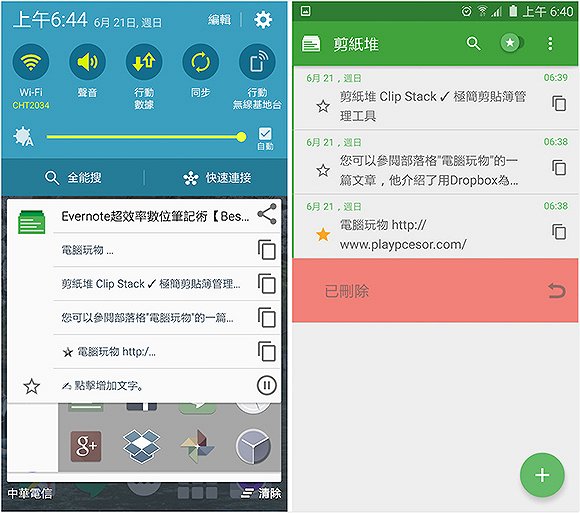
另外剪纸堆也可以标注一些常用内容(打星号),这样我可以随时通过星号来唤出出常用的文字内容贴上,一定程度可以满足这篇文章提到的第五种需求。
2. 专业编辑:Inputting+
为什么即时通讯 app 的输入栏那么小?要打一大串文字就很不方便。为什么刚刚修改的文字不能立即上一步还原?如果你有这些编辑困扰,下面这个工具非常适合你。
Inputting+ 这个小工具目前还一直安装在我的 Android 手机中,它可以说是专业编辑者会喜爱的进阶神器,我个人常用到的功能有:
- 任何 app 中的输入栏都可以进行输入还原(Ctrl+Z)。
- 而且可以跨 app 实现输入还原,例如在 Facebook 还原刚刚 Evernote 输入内容。
- 任何 app 输入栏中实现搜寻取代!就像在 word 中一样。
- App 当机或跳出也可以还原刚刚输入到一半的内容。
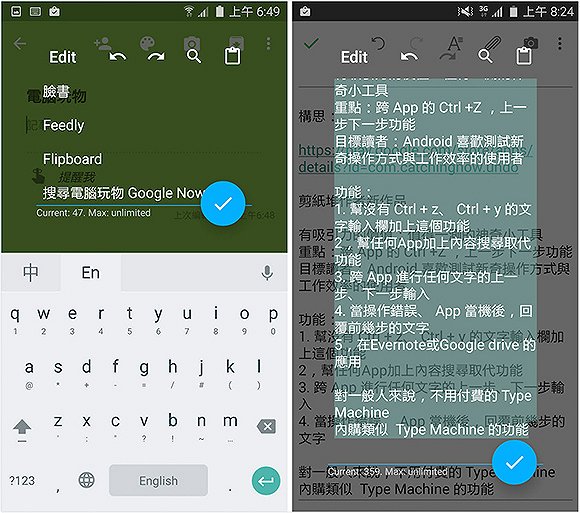
真的是神器等级的功能,加上 Inputting+ 与前面一个介绍的「剪纸堆」完美整合,输入时可以更快唤出出剪贴簿内的项目。
还有我很喜欢的一点就是,一般即时通讯或社群 app 的输入栏可能就一行小小的。而通过 Inputting+ 可以打开成一个大面积的输入版面,让输入与浏览更顺畅,这都是提升文字品质的好功能。
3. 内容回溯:Inputting+、Type Machine
你以为自己一定不会失误,但有时候就是不小心把送出按成取消,有时候把复制按成贴上,有时候重新整理网页,结果全部打好的内容都不见了。更不用说有时遇到 app 跳出或当机更是有苦难言。
这时一款内容回溯工具有备无患!我优先推荐第二点需求提到的 Inputting+ ,这样用一个工具就能满足两种需求。
但你也可以试试看 Type Machine ,这是我早期使用了一年多的内容回溯 app 。
它们都会「自动记录」除了密码外所有 app 输入过的内容,我就能随时回溯。
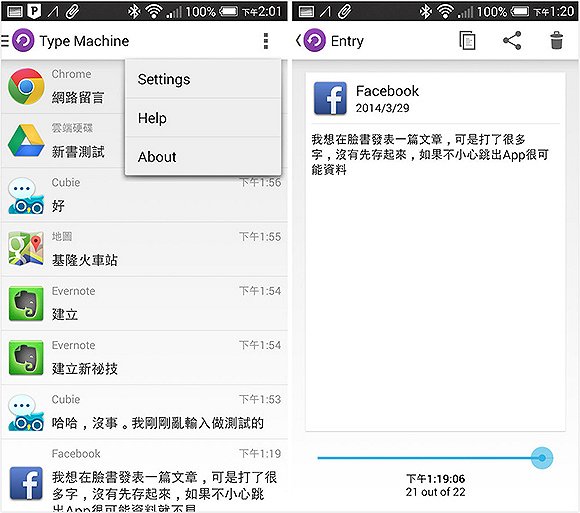
4. 输入法:Google 输入法、超注音 2.0、IQQI、Swype
我在 Android 手机上可以一分钟极速打中文 60 个字以上没问题(其实最大的问题是脑袋想不出那么多字可以打),这就让我在移动中也能快速做笔记与写草稿。
快速的输入,一个顺手好用的输入法就很重要。哪一款倒不是重点,因为你只要熟练,能够善用输入法功能,其实就能加快输入速度。
我自己相对喜爱「 Google 注音输入法」,其中有几个功能可以加快输入,包含:
- 可加大的键盘
- 中英文可混合输入,不用切换
- 标点符号可混合输入,不用切换
- 可直接输入注音首字母来快速选字
加上它选字正确度与速度都很不错,目前依然是我的首选。
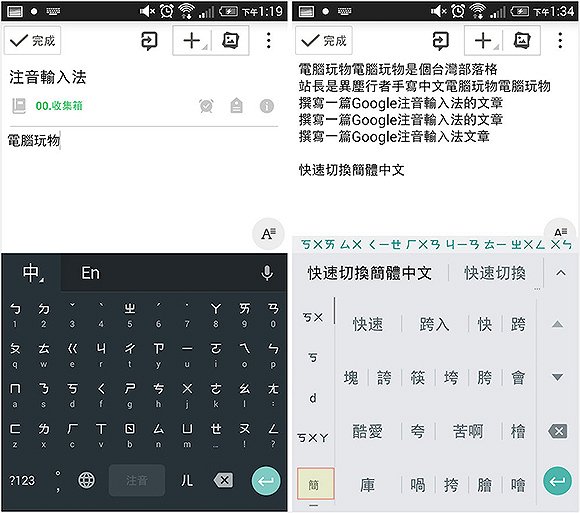
A 君注:关于 Google 拼音输入法的详细介绍,可以参考 AppSo(微信号 appsolution)这篇文章。
5. 常用文字反覆输入:剪纸堆 Clip Stack、Texpand
有时候常常要输入一个固定格式的文字内容,例如我的每则笔记都有「移动、构思、封存三层笔记法」,例如我的个人联络资料(当作签名档),这时候有没有快速输入的好工具呢?
我自己其实都用本文第一项所推荐的「剪纸堆」来解决这个问题,把常用的内容复制后打上星号,以后就能快速找到并贴上。
但还有更专业更快的工具,提供给进阶用户来使用,那就是 Texpand Android app ,做好设置,只要输入常用内容的特殊关键字或开头几个字,就会自动输入完整的常用内容,让你更能「键」步如飞。
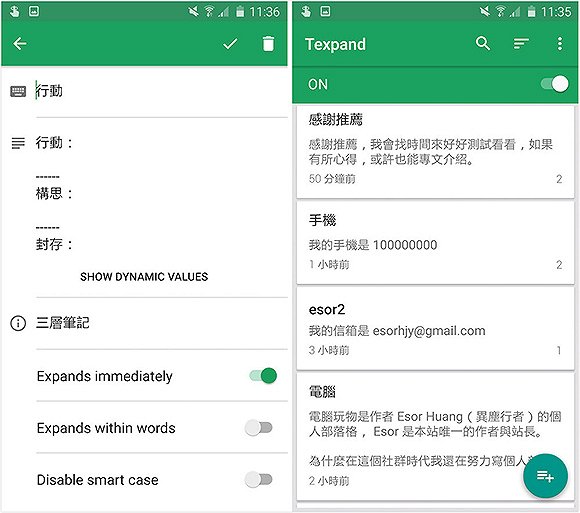
6. 电脑同步手机文字:Join、Pushbullet、Alt-C
有时候刚刚在电脑复制的内容,现在走出办公室,我也希望能在手机立刻贴上。有时候在办公室工作,我想从电脑直接回应手机里的讯息,而不用打开手机。
这也是手机文字工作上一个可以增加效率的需求,而在很多类似工具下,我个人目前最喜欢(并且已经购买) Join 这款 Android app ,我最常用的功能有:
- 从电脑直接回应手机上即时通讯与社群的来讯,电脑打字绝对更舒适。
- 在电脑与手机双向同步复制文字内容。
7. 纸本扫描:Evernote、Tiny Scanner、Office Lens、Google Drive、CamScanner、Handy Scanner
「无纸化」是文字工作的必然趋势,但这个工作方式不一定是完全无纸,而是说在整理归档阶段要把移动中使用的纸张电子化。这时候除了专业扫描器,「纸本扫描 app 」也是文字工作者必备的。
我自己惯用 Evernote 内置的纸本扫描功能,把名片或纸张「经过拍照最佳化与智能裁切处理后」转存 Evernote ,这样我就不用收集整理那些便利贴或讲义了。

当然你还有很多其它的扫瞄 app 值得好好利用,请点击根据上方 app 的名字推荐各取所需。
8. 手写转文字:MyScript Smart Note
基本上高效率的输入还是打字,但有时我们真的需要手写,或者单纯想保留手写字体,如果可以把手写内容转成文字,也不失为一种便利。这时 MyScript Smart Note 依然是目前最好的选择。
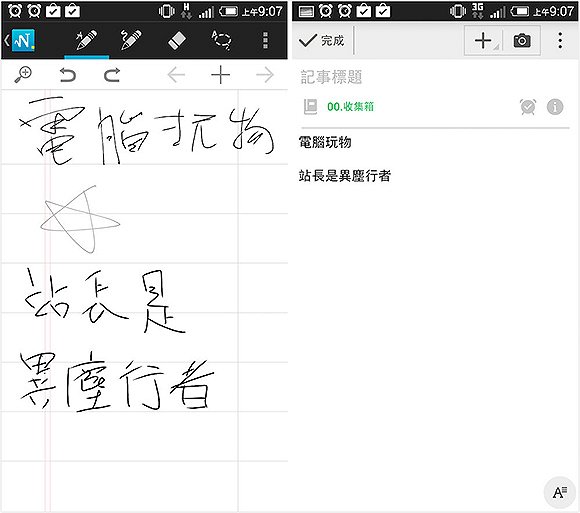
9. Office 或文件编辑:Google Docs、微软 Office app
文字工作当然需要编辑文件、PPT、表格,因为我是 Google Drive 为主的工作方式,所以我的文字大多都以 Google 文字系统来解决,就算遇到要编辑 Office 文件,现在的 Google Drive 系列 app 也能处理。
但如果想要更专业的微软 Office 移动编辑需求,当然就是安装免费的 Office app 即可。
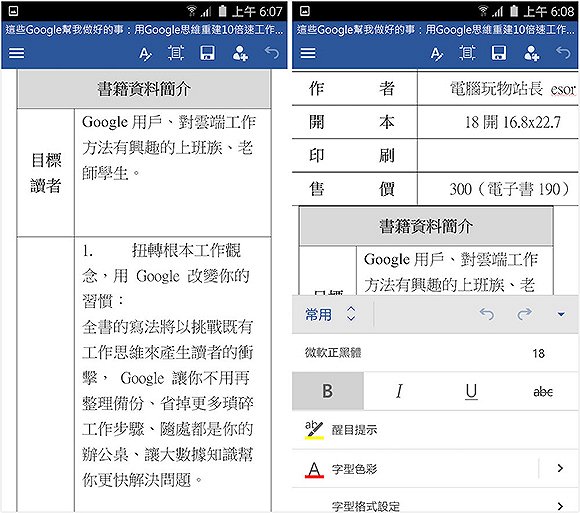
A 君注:点这里看 12 个手机 Office 技巧,让你做事永远快人一步。
10. PDF 编辑:Adobe Acrobat Reader、 Evernote
当移动端要浏览 PDF 文件时应该问题不大,现在很多手机都内置浏览 PDF 功能,要不然像是前面提到的 Google Drive 也可以浏览 PDF 。但是如果要在 PDF 上标记呢?
这时候我个人会推荐 Adobe Reader 这款 PDF 编辑注解工具,其它应该还有很多更强大的选择,不过我比较少深入研究。
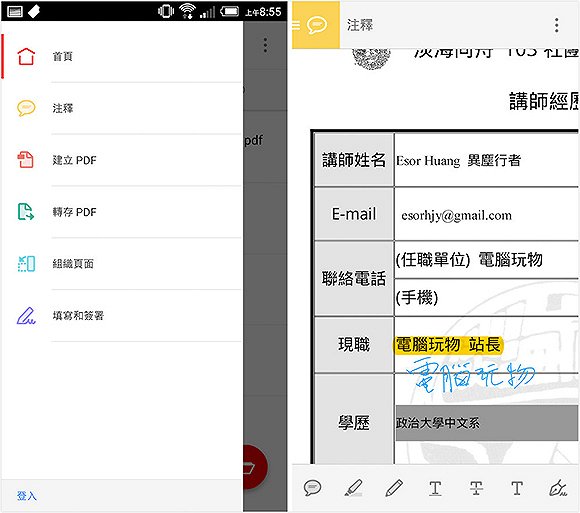
因为其实在注解 PDF 上,我更常使用的方法是用 Evernote 专业版内置的 PDF 注解功能来注解文件,进行笔记,感觉更有弹性。
11. 签名填表:Adobe Fill & Sign
一些强大的 PDF 编辑 app 比较适合用在平板等大荧幕,手机上应该很难进行太复杂的 PDF 编辑注解,倒是有时候只是要在 PDF 上填写一些表格、签名时,手机上如果可以快速完成这样的文字作业就方便多了,上面这款 Adobe Fill & Sign 便能完成这样的需求。

12. 笔记:Evernote、OneNote、Google Keep
笔记工具也是文字工作者不可或缺的,尤其是一款强大到可以当知识库与资料库的笔记工具,这部分电脑玩物上我太常介绍,这里就不再多说。
13. 无干扰文字输入:Monospace、iA Writer
最后,文字工作者还需要一个可以静下心来,让自己输入如有神,进入忘情写作状态的工具,这个工具可能因人而异,例如我觉得我打开 Evernote 就能静心写草稿。
但如果你不行,那么或许还需要另外一个专门的静心写作 app ,这样的工具也很多,我个人最喜爱 Monospace 。
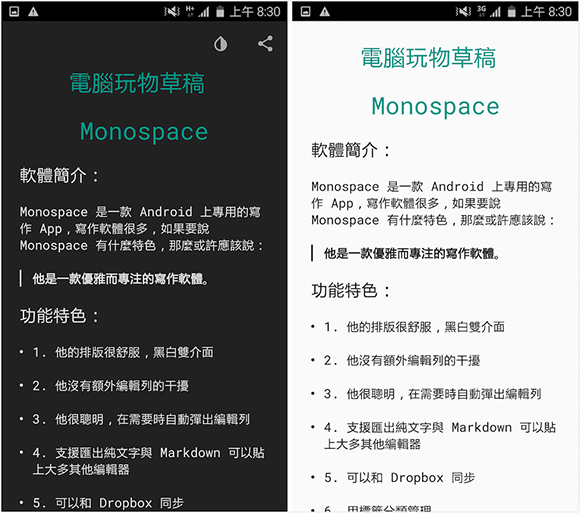
以上,就是我从 13 种文字需求出发,长期研究 Android 文字输入效率后,觉得值得推荐的应用方法与 app ,这其中有些可能是你还没发现「原来可以这样用」的技巧,或许你加上去后,在 Android 移动手机或平板上,也能大幅提升你的编辑效率了!
文章授权转自電腦玩物,原文链接:行動文書如何鍵步如飛?13種 Android 編輯神器 App




评论